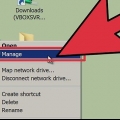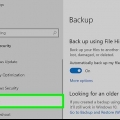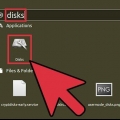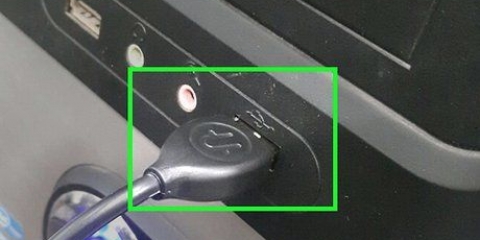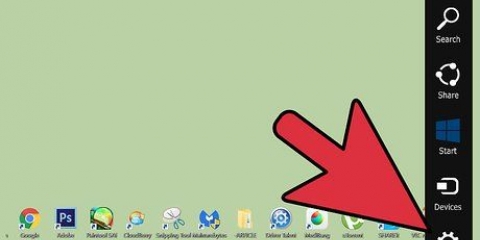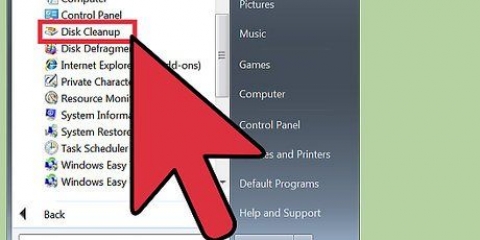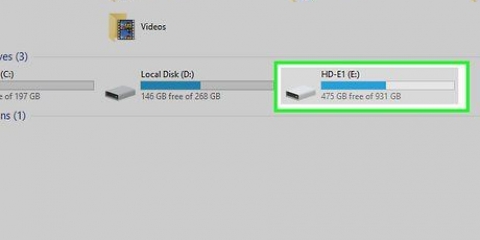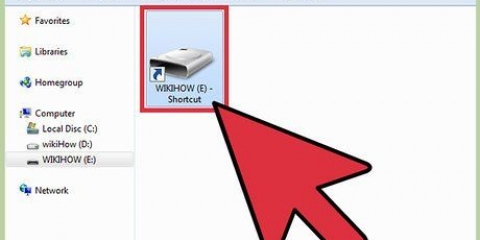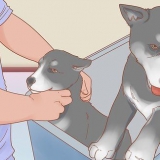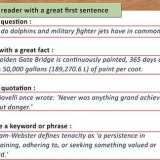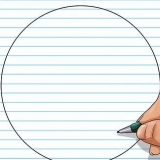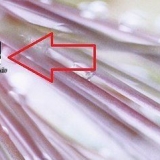Seleccione Habilitado Seleccione Todas las unidades de disco Haga clic en Aceptar




Eliminar el virus de ejecución automática de su disco duro
Contenido
Su software antivirus ha eliminado el virus, pero su disco duro no responde a los dobles clics? Siga el sencillo procedimiento a continuación para solucionar este problema.
Pasos
Método 1 de 2: usar la ventana de comandos

1. Abra el símbolo del sistema (la ventana de comandos). Vaya a Windows, luego Ejecutar y escriba "cmd" . Presiona enter.

2. escribe "CD" y presione enter para ir al directorio raíz c:ir.

3. escribe "attrib -h -r -s ejecución automática.información" y presione Entrar.

4. escribe "del autorun.información" y presiona enter.

5. Repita el mismo procedimiento para las otras unidades de disco, escribiendo "D:" y vuelve a hacer lo mismo.Luego vas al siguiente "mi:" y reinicia tu computadora.

6. Reinicia tu computadora y listo. Disfrute de la libertad de acceder a sus unidades de disco duro haciendo doble clic.
Método 2 de 2: actualizar el registro

1. Ir a cualquier carpeta. Ir a Herramientas--> Opciones de carpeta, junto a Archivo, Editar, Ver, Favoritos.

2. Se abrirá una ventana después de hacer clic en Opciones de carpeta. En esa ventana, vaya a la pestaña Ver y seleccione la opción "Mostrar archivos y carpetas ocultas". Luego marque la opción "Ocultar archivos protegidos del sistema operativo" desde. haga clic en "OK".

3. A continuación, abra las unidades de disco (haga clic con el botón derecho y seleccione Explorar. no hagas doble clic!) Eliminar la ejecución automática.inf y MS32DLL.dll.vbs o MS32DLL.dll (presione Shift+Delete para eliminar los archivos) en todas las unidades de disco, incluidos Handy Drive y Floppy disk.

4. Abra la carpeta C:Windows a MS32DLL.dll.vbs o MS32DLL.dll para eliminar (Presione Shift+Delete )

5. ir a empezar --> correr --> Regeditar y abrir el editor del Registro

6. Luego navegue al panel izquierdo con: HKEY_LOCAL_MACHINE --> Software --> microsoft --> ventanas --> Versión actual --> correr .Luego elimine MS32DLL (Use la tecla Supr en el teclado)

7. Ir a HKEY_CURRENT_USER --> Software --> microsoft --> explorador de Internet --> Principal y elimine la entrada del título de la ventana "Hackeado por Godzilla"

8. Luego abra el editor de políticas de grupo escribiendo gpedit.msc en Inicio > correr > Ingresar.

9. Ir a Configuración de Usuario --> Plantillas Administrativas --> Sistema . Haga doble clic en Desactivar reproducción automática y luego se mostrará la ventana Propiedades de Desactivar reproducción automática. Haz lo siguiente:

10. Luego vas a Inicio > Ejecute y escriba msconfig, luego presione Enter. Aparece un cuadro de diálogo (Panel de control).

11. Vaya a la pestaña Inicio y desmarque MS32DLL .Luego haga clic en Aceptar y cuando se le pregunte si desea reiniciar el sistema, haga clic en Salir sin reiniciar.

12. Luego ve a Herramientas > Opciones de carpeta en el menú superior de una carpeta, seleccione No mostrar archivos ocultos y marque Ocultar archivos del sistema operativo.

13. Vaya a la Papelera de reciclaje y vacíela para evitar crear otra MS322DLL.dll.vbs está presente en algún lugar allí.

14. Luego reinicias la PC y puedes abrir el disco duro haciendo doble clic sobre él
Consejos
A veces puede "símbolo del sistema" el mensaje de error "archivo no encontrado ejecución automática.información"dar. Las unidades de disco pueden tener el archivo autoejecutable.inf, para que pueda dejar esas unidades en paz y continuar con el resto.
Advertencias
- DESPUÉS de eliminar el archivo de todos sus discos duros, reinicie su computadora inmediatamente. No intente abrir las unidades de disco haciendo doble clic antes de reiniciar, de lo contrario tendrá que hacer todo el procedimiento nuevamente.
Artículos sobre el tema. "Eliminar el virus de ejecución automática de su disco duro"
Оцените, пожалуйста статью
Similar
Popular